Annonse
Noen ganger er verdien av stipend i dokumentene du oppretter for å bevise det. Enhver lærd ønsker ikke å bli fastlåst av papirarbeid. Men se på det på denne måten - det akademiske dokumentet annonserer din troverdighet og grundigheten i forskningen din. Det er også Kevlar mot plagiat (og noen ganger årsaken til det).
Hvert akademisk dokument har sine egne muttere og bolter. I dag, la oss snakke om en viktig – den kommenterte bibliografien.
En kommentert bibliografi er en liste over sitater til tidsskrifter, bøker, artikler og andre dokumenter etterfulgt av et kort avsnitt. Avsnittet(e) er en beskrivelse av kilden og hvordan den støtter oppgaven din.
Det er det ene dokumentet som kan gjøre livet ditt og professoren din enklere når du avslutter forskningsoppgaven med en oppblomstring. Akkurat hvordan vi går frem for å bruke Microsoft Word for denne typen forskningsskriving Google Dokumenter vs. Microsoft Word: The Death Match for Research WritingNettløsninger er i ferd med å bli normen. Vi bestemte oss for å se hvordan Microsoft Word forholder seg til Google Docs. Hvilken vil gjøre den beste forskningsoppgaven? Les mer er det linjene nedenfor er til for.
Den kommenterte bibliografien: La oss definere den
Det er viktig å ikke forveksle en kommentert bibliografi med en vanlig bibliografi eller siterte verk.
En vanlig bibliografi er ganske enkelt en liste over kildehenvisninger. Ikke noe mer. Skjermen nedenfor er et eksempel på en vanlig bibliografi. Som du kan se, går den ikke i dypere detaljer om bøkene eller kildene som er nevnt.
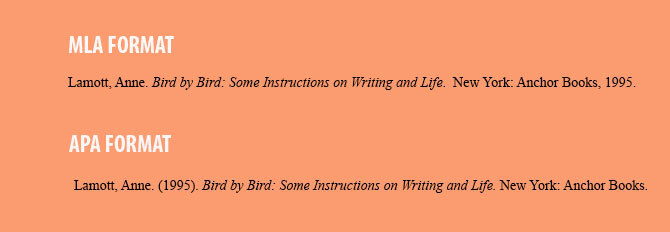
En kommentert bibliografi har noen flere deler. Det er lett å få ideen fra betydningen av ordet "merknad". I følge Merriam-Webster er en merknad:
Et notat lagt til en tekst, bok, tegning osv., som en kommentar eller forklaring.
Slik ser en vanlig kommentert bibliografi ut. Jeg er sikker på at du umiddelbart kan se de ekstra delene som går med i innrammingen.
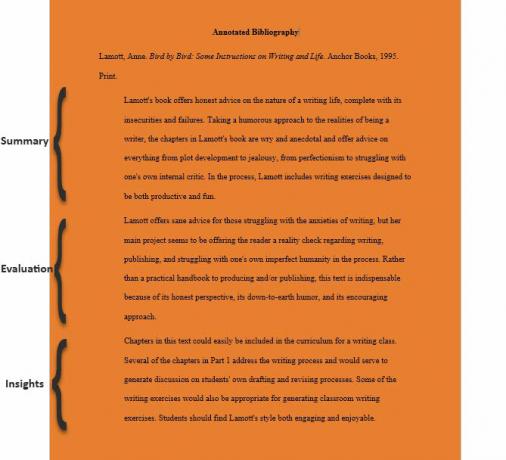
Som du kan se, starter eksemplet ovenfor med den vanlige bibliografiske siteringen. Deretter inneholder den et sammendrag og en klar evaluering av kilden du brukte for å undersøke emnet ditt. Hensikten med å legge til din egen oppsummering og analyse etter primær- eller sekundærkilden er å definere emneområdet og hvordan det gjelder forskningen din. Du må legge til en merknad hver gang du oppretter en ny kilde.
Det er mye arbeid. Men denne innsatsen fra deg hjelper leseren med å finne nyttig informasjon på et øyeblikk. Den forteller leseren hvordan hver lånte informasjon har hjulpet fremdriften til avisen. Og det gir alle et vindu inn i tankene dine bak emnet du har valgt.
Bruke Word til å lage en kommentert bibliografi
Den enkleste måten å lage en kommentert bibliografi i Microsoft Word? Bruk en mal for å spare tid.
Men det er alltid bedre å lage en fra bunnen av og skjerpe dine forskningsskriveferdigheter i prosessen. Det er ikke vanskelig, så ikke hold deg tilbake. Du må huske på stilen til dokumentasjonen som kreves for forskningen din. Det er forskjeller mellom APA-, AMA- og MLA-stilen.
Jeg kommer til å følge MLA (Modern Language Association) Style og vis hvordan du lager et godt formatert dokument i Microsoft Word i fem grunnleggende trinn.
1. Sett opp Word-dokumentet ditt. Gå til Bånd > Layout > Marger > Normal (1-tommers marger på alle sider).
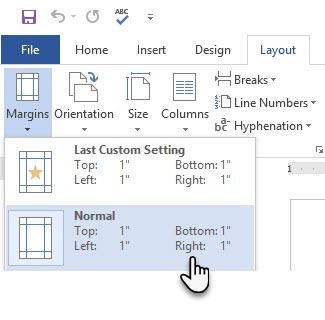
2. Still inn fonten. MLA anbefaler en serif-font (f.eks. Times New Roman). Gå til Hjem > Font og velg Times New Roman og 12 pkt. Gå også til Avsnitt gruppe og velg 2.0 for linjeinnstillinger med dobbel avstand.
Start den kommenterte bibliografien
3. Velg stedet. En kommentert bibliografi begynner på en ny side som følger slutten av forskningsdelene dine. Skriv "Kommentert bibliografi" øverst og midtjuster den på siden. Det skal skrives med stor bokstav og sentrert – ikke fet eller understreket.
4. Velg kilder. Undersøk og registrer informasjonen som gjelder emnet ditt. EN riktig formatert sitat Gjør det enklere å skrive papirer - 4 nettsteder som hjelper deg med å oppgi kilderNår tiden er inne for å skrive en oppgave, kan en av de største plagene være å sitere kildene dine. Du har brukt timer og timer på å trene over datamaskinen din, og laget perfekt hvert ord. Du cruiser for... Les mer kommer først, og du må oppgi kilden din i henhold til MLA-stilen.
MLA-siteringsstilen for en bok følger denne eksempelsekvensen:
Forfatter, A.A. Skriv tittelen på arbeidet i kursiv. Utgiverby, delstat: Utgiver, utgivelsesår. Medium.
Eksempel: Smith, J. Bare en god bok som du kan sitere. New York, NY: Cambridge University Press, 2016. Skrive ut.
Sitatet er den viktigste delen - så følg formatet religiøst ved å følge stilformatguiden. Det er mange nettkilder som dekker de populære siteringsstilene mer detaljert.
5. Sett inn den andre linjen. Den andre linjen i sitatet bruker et hengende innrykk for å forskyve en halv tomme fra venstre marg. Bare trykk enter på slutten av den første linjen og trykk deretter på Tab-tasten for å lage det hengende innrykk. Du kan også justere den med den hengende innrykksmarkøren på linjalen. Så sitatet ditt vil se slik ut:
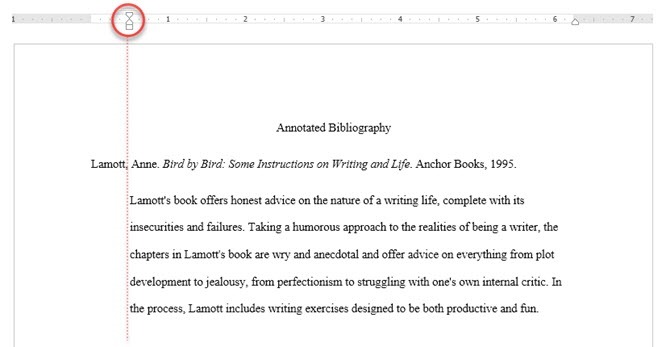
Som du kan se ovenfor, vil hver enkelt sitering begynne flush fra 1-tommers margen. Men alt fra den andre linjen vil være forskjøvet 0,5 tommer til høyre.
For å stille inn hengende innrykk kan du også gå til Bånd > Avsnitt > Klikk på Pil for avsnittsinnstillinger for å vise dialogboksen. Under Innrykk, klikk på Spesiell > Hengende. Som standard er hengende innrykk satt til 0,5 tommer.
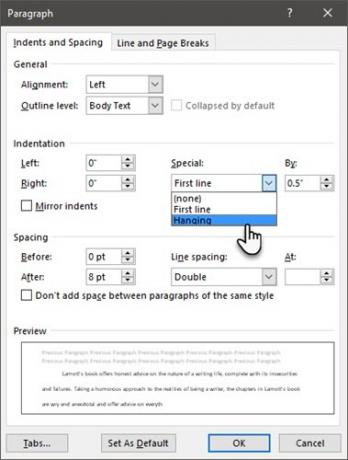
Microsoft Word liker ikke alltid å plassere ting riktig. Så det kan hende du må justere for hånd og rykke inn alt fra den andre linjen og fremover.
Bruk Microsoft Words bibliografiverktøy
Microsoft Word har et innebygd bibliografiverktøy du kan bruke til å administrere sitatene dine. På Bånd, gå til Referanser fanen.
I Sitater og bibliografi gruppe, klikk på pilen ved siden av Stil.
Klikk på stilen du vil bruke for henvisningen og kilden, f.eks. MLA.
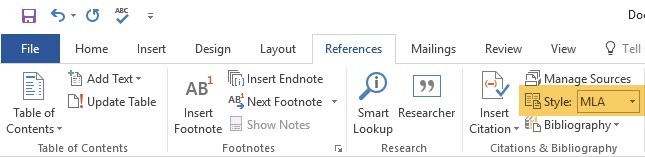
Velg stedet der du vil starte siteringen. Klikk deretter Sett inn sitat.
To alternativer er tilgjengelige i rullegardinmenyen.
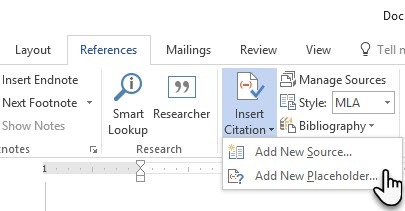
- Du kan legge til kildeinformasjonen for sitatet.
- Du kan også legge til en plassholder, slik at du kan lage en henvisning og fylle ut kildeinformasjonen senere
Hvis du velger Legg til ny kilde, skriv inn alle sitatdetaljene i Opprett kilde eske. Klikk OK.
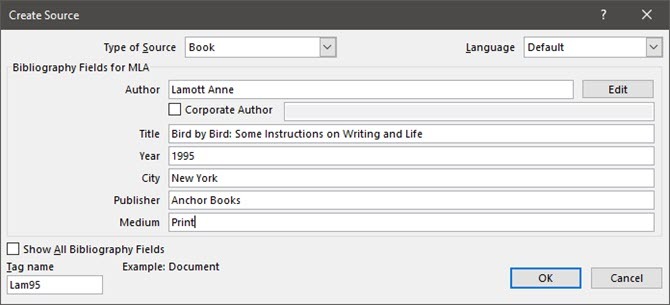
Du kan forhåndsvise sitatet i Administrer kilder dialogboks.
Microsoft Word hjelper deg også med å administrere den lange listen med kilder. Bli dyktig med dette underbrukt Microsoft Word-funksjon 7 Underbrukte Microsoft Word-funksjoner og hvordan du bruker demOverser du noen av Microsoft Words mest nyttige funksjoner? Denne applikasjonen har et overraskende antall underbrukte verktøy og alternativer. Vi har avdekket syv og vil vise deg hvordan du bruker dem. Les mer og spar deg selv litt tid. De Kontorstøtteside forklarer også det grove i bibliografier.
Du kan også bruke online sitatgeneratorer, selv om det er mer verdi å gjøre det selv.
Skriv kommentaren
Bare for å minne deg igjen: kommentaren begynner under sitatet. Den kommenterte teksten er også rykket inn under sitatet. Den første linjen i sitatet som begynner med forfatterens etternavn er den eneste teksten som er flush igjen i hele bibliografien.
Avsnittene du inkluderer vil avhenge av målet med bibliografien din. Noen merknader kan oppsummere, noen kan analysere en kilde, mens noen kan gi en mening om ideene som er sitert. Noen merknader kan inkludere alle tre avsnittene. Kort sagt: det kan være beskrivende, analytisk eller kritisk. Men det følger en bestemt rekkefølge...
- Første ledd er et sammendrag av kilden.
- Andre ledd er en vurdering av kilden.
- Det siste avsnittet kan se på relevansen til kildematerialet for forskningen.
I MLA-stilen må kommenterte bibliografier ordnes alfabetisk i henhold til etternavnene til den første forfatteren nevnt i hver av sitatene. Så bare kopier og lim inn hver merknad i riktig rekkefølge.
Noen få ressurser for MLA-stilen
En av de beste videoene jeg kunne finne på YouTube som forklarer hele prosessen i detalj kommer fra "mistersato411":
Det er også nyttig å beholde disse to offisielle dokumentasjonssidene som bokmerke.
- APA-stilen
- MLA Style Center
De Purdue Online Writing Lab er en nyttig ressurs for å forstå stilformater raskt.
Er det vanskelig å skrive en kommentert bibliografi?
Forskningen er den vanskelige delen. Ikke gjør det vanskeligere å gjøre om forskningen din til ønsket format enn det burde være. Det er det virkelig ikke. Akademikere har gjort det til noe mystisk!
Bare vær oppmerksom på de små detaljene. Hvis du er vant til APA-stilen, kan en overgang til MLA-stil utløse feil. Det kan være forskjellen mellom et klapp på ryggen eller et rødt merke.
Så, som i alt, gjør øvelse mester. Hvis du er en Word-nybegynner, ta deg tid til det lære alle triksene Office-pakken har i ermet. Og husk, automatiske henvisningsapper 5 apper for automatisk sitering som gjør bibliografier enklere å skriveGratis online bibliografi og siteringsverktøy støtter alle typer skriving. Disse appene sparer også tid med automatiske henvisninger. Les mer kan gjøre bibliografier lettere å skrive.
Saikat Basu er assisterende redaktør for Internett, Windows og produktivitet. Etter å ha fjernet skitten fra en MBA og en ti år lang markedsføringskarriere, brenner han nå for å hjelpe andre med å forbedre sine fortellerferdigheter. Han ser etter det manglende Oxford-kommaet og hater dårlige skjermbilder. Men ideer til fotografering, Photoshop og produktivitet beroliger sjelen hans.


